Asus E410 User’s Manual [sv]

SW13176
reviderad utgåva versionen 4
Juli 2017
Mini Desktop PC
Bruksanvisning
E410

Upphovsrättsinformation
Ingen del av denna manual, inklusive produkter och programvara som beskrivs i den, får utan
skriftligt tillstånd från ASUSTeK COMPUTER INC. reproduceras, överföras, kopieras, sparas i ett
sökbart system eller översättas till något språk i någon form eller med några medel, förutom
dokumentation som förvaras av köparen som säkerhetskopia. (“ASUS”).
Produktgaranti eller service kommer inte att förlängas om: (1) produkten är reparerad,
modierad eller ändrad, såvida inte sådan reparation, modikation eller ändring skriftligt
godkänts av ASUS; eller (2) serienumret har blivit oläsligt eller saknas.
ASUS LEVERERAR DENNA MANUAL “I BEFINTLIGT SKICK” UTAN NÅGON SOM HELST GARANTI,
VARKEN UTTALAD ELLER UNDERFÖRSTÅDD, INKLUSIVE MEN INTE BEGRÄNSAD TILL DE
UNDERFÖRSTÅDDA GARANTIERNA ELLER VILLKOREN FÖR SÄLJBARHET ELLER LÄMPLIGHET
FÖR ETT SÄRSKILT SYFTE. UNDER INGA OMSTÄNDIGHETER SKALL ASUS, DESS DIREKTÖRER,
TJÄNSTEMÄN, ANSTÄLLDA ELLER REPRESENTANTER HÅLLAS ANSVARIGA FÖR NÅGRA
INDIREKTA, SÄRSKILDA, TILLFÄLLIGA ELLER HÄRAV FÖLJANDE SKADOR (INKLUSIVE SKADOR
AVSEENDE FÖRLUST AV FÖRTJÄNST, AFFÄRSFÖRLUSTER, FÖRLUST AV ANVÄNDNING ELLER
DATA, AVBROTT AV AFFÄRSVERKSAMHET ELLER LIKNADE) ÄVEN OM ASUS HAR AVISERAT OM
MÖJLIGHETEN AV ATT SÅDANA SKADOR KAN UPPSTÅ FRÅN NÅGRA DEFEKTER ELLER FEL I
DENNA MANUAL ELLER PRODUKT.
Produkter och företagsnamn som visas i denna manual kan eller kan inte vara registrerade
varumärken eller upphovrättsligt skyddade av respektive företag och används endast för
identiering eller förklaring och till ägarens fördel utan intrångsavsikt.
SPECIFIKATIONER OCH INFORMATION I DENNA MANUAL LÄMNAS ENDAST SOM
INFORMATION OCH KAN ÄNDRAS NÄR SOM HELST UTAN MEDDELANDE OCH SKALL INTE
TOLKAS SOM ETT ÅTAGANDE AV ASUS. ASUS PÅTAR SIG INGET ANSVAR ELLER SKYLDIGHET
FÖR NÅGRA FEL ELLER BRISTER SOM KAN VISA SIG I DENNA MANUAL INKLUSIVE PRODUKTER
OCH PROGRAM SOM BESKRIVS DÄR I.
Copyright © 2017 ASUSTeK COMPUTER INC. Alla rättigheter förbehållna.
Ansvarsbegränsning
Omständigheter kan komma att uppstå där du till följd av en försummelse från ASUS sida
eller annan skyldighet är berättigad till ersättning för skador från ASUS. Vid varje sådant
yrkande, oavsett på vilken grund du är berättigad att yrka ersättning för skador från ASUS,
är ASUS endast ansvariga för kroppsliga skador (inklusive dödsfall) och skador på egendom
och skador på personliga ägodelar eller andra verkliga och direkta skador som är ett resultat
av underlåtenhet eller försummelse att genomföra juridiska skyldigheter under denna
garantiutfästelse, upp till det angivna kontraktspriset för varje produkt.
ASUS kommer endast att vara ansvarig för eller kompensera dig för förlust, skador
eller yrkanden baserade på kontrakt, otillåten handling eller överträdelser enligt dessa
garantibestämmelser.
Denna begränsning gäller också ASUS leverantörer och dess återförsäljare. Det är maximalt
vad ASUS, dess leverantörer och din återförsäljare är kollektivt ansvariga för.
UNDER INGA FÖRHÅLLANDEN ÄR ASUS ANSVARIGA FÖR NÅGOT AV FÖLJANDE: (1) TREDJE
PARTS YRKANDEN MOT DIG FÖR SKADOR; (2) FÖRLUST AV ELLER SKADOR PÅ DINA REGISTER
ELLER DATA; ELLER (3) SPECIELLA, TILLFÄLLIGA ELLER INDIREKTA SKADOR ELLER FÖR NÅGRA
EKONOMISKA FÖLJDSKADOR (INKLUSIVE FÖRLUST AV FÖRTJÄNST ELLER BESPARINGAR),
ÄVEN OM ASUS, DESS LEVERANTÖRER ELLER DIN ÅTERFÖRSÄLJARE ÄR INFORMERADE
MÖJLIGHETEN FÖR DETTA.
Service och support
Besök vår erspråkiga webbsida på https://www.asus.com/support/

Innehåll
Om denna manual ............................................................................................. 6
Termer som används i denna handbok .................................................... 7
Säkerhetsinformation ....................................................................................... 8
Installation av systemet ..................................................................................8
Skötsel under användning ............................................................................ 8
Förpackningens innehåll ............................................................................... 10
Kapitel 1: Hårdvaruinställning
Lär känna din dator .........................................................................................11
Framsida.............................................................................................................11
Sedd bakifrån ...................................................................................................13
Kapitel 2: Använda din PC
Placering av datorn ..........................................................................................15
Montering av datorn på ställningen ........................................................15
Ansluta datorn till en monitor ..................................................................16
Använda datorn ................................................................................................20
Ansluta till en extern skärm ........................................................................20
Anslutning till en USB-enhet ......................................................................20
Ansluta den trådlösa antennen (tillval) ..................................................21
Slå på datorn ....................................................................................................22
Konfigurera ljudutmatningen via en HDMI-enhet ............................23
Andra tangentbordsgenvägar .....................................................................25
Kapitel 3: Arbeta med Windows® 7
Start för första gången ................................................................................... 27
Använda startmenyn .....................................................................................28
Använda aktivitetsfältet ...............................................................................29
Använda meddelandeområdet .................................................................30
Använda Windows® Utforskaren ..............................................................31
Säkerhetskopiera dina filer .........................................................................33
Återställning av ditt system ........................................................................33
Använda Windows® 7 åtgärdscenter ......................................................34
Använda Windows® Uppdatering ............................................................34
E410
3

Innehåll
Ställa in ett användarkonto och lösenord .............................................35
Öppna Windows® Hjälp och support ......................................................35
Kapitel 4: Arbeta med Windows® 8.1
Systemkrav .........................................................................................................37
Start för första gången ................................................................................... 38
Windows® 8.1 låsskärm .................................................................................. 38
Windows® UI ...................................................................................................... 39
Startskärm .........................................................................................................39
Windows® appar .............................................................................................39
Startknapp ........................................................................................................42
Anpassa startskärmen...................................................................................44
Arbeta med Windows® appar ......................................................................45
Starta appar ......................................................................................................45
Anpassa apparna på startskärmen ........................................................... 45
Åtkomst till alla appar ...................................................................................46
Charms bar ........................................................................................................48
Snap-funktion ..................................................................................................50
Andra tangentbordsgenvägar .....................................................................51
Stänga av datorn ..............................................................................................53
Försätta datorn i vila .......................................................................................53
Öppna BIOS inställning .................................................................................. 54
Snabböppning av BIOS ................................................................................55
Kapitel 5: Arbeta med Windows® 10
Starta första gången .......................................................................................57
Använda Windows® 10 UI ............................................................................. 58
Startmeny ...........................................................................................................59
Fäst appar på startsidan eller aktivitetsfältet .......................................59
Startsida ............................................................................................................... 60
Flytta appar på startsidan ............................................................................60
Plocka bort appar från startsidan ............................................................. 60
Aktivitetsfält ....................................................................................................... 61
4
E410

Innehåll
Ta bort appar från aktivitetsfältet .............................................................61
Använd Aktivitetsvyn ....................................................................................61
Fästfunktion ....................................................................................................... 62
Använda Fäst ....................................................................................................62
Använda musen ..............................................................................................62
Använda tangentbordet ..............................................................................62
Kapitel 6: Anslutning till Internet
Anslutning på Windows® 7 ...........................................................................63
Trådlös anslutning ..........................................................................................63
Trådanslutning ................................................................................................64
Anslutning på Windows® 8.1 .......................................................................67
Wi-Fi-anslutning ..............................................................................................67
Trådanslutning ................................................................................................68
Anslutning på Windows® 10 ........................................................................70
Trådlös anslutning ..........................................................................................70
Trådanslutning ................................................................................................71
Kapitel 7: Återställning av ditt system
Återställningsalternativ i Windows®7 ....................................................... 75
Använda den dolda partitionen ................................................................75
Återställningsalternativ i Windows® 8.1 ..................................................78
Ta bort allt och återstallera Windows ......................................................78
Återställningsalternativ i Windows® 10 ...................................................79
Ta bort allt och återinstallera Windows® ................................................79
Bilagor
Rättsliga meddelanden .................................................................................. 81
ASUS kontaktinformation .............................................................................84
E410
5

Om denna manual
Denna manual ger information om hårdvaran och
programfunktioner för din dator, organiserat genom följande
kapitel:
Kapitel 1: Hårdvaruinställning
Detta kapitel ger detaljer om hårdvarukomponenterna i datorn.
Kapitel 2: Använda din PC
Detta kapitel förser dig med information om användning av
datorn
Kapitel 3: Arbeta med Windows® 7
Detta kapitel ger en översikt över användning av Windows® 7 i
datorn.
Kapitel 3: Arbeta med Windows® 8.1
Detta kapitel ger en översikt över användning av Windows® 8.1
i datorn.
Kapitel 3: Arbeta med Windows® 10
Detta kapitel ger en översikt över användning av Windows® 10 i
datorn.
Kapitel 4: Anslutning till Internet
Detta kapitel ger information om anslutning av datorn till ett
trådanslutet eller Wi-Fi nätverk.
Kapitel 5: Återställning av ditt system
Detta kapitel ger återställningsalternativ för datorn.
Bilagor
Denna sektion inkluderar noteringar och säkerhetsuttalanden
för datorn.
NOTERA: För Windows® 8.1 OS är bruksanvisningen placerad i
följande mapp på datorn: C:\Programler(X86)\ASUS\eManual
6
E410

Termer som används i denna handbok
För att markera nyckelinformation i denna bruksanvisning
presenteras meddelanden enligt följande:
VIKTIGT! Detta meddelande innehåller vital information som måste
följas för att fullfölja en uppgift.
OBS! Detta meddelande innehåller ytterligare information och tips
som kan hjälpa till att fullfölja en uppgift.
VARNING! Detta meddelande innehåller viktig information
som måste följas för att bibehålla säkerheten när vissa uppgifter
genomförs och förhindra skador på datorns data och komponenter.
Typogra
fet Detta indikerar en meny eller en post
som måste väljas.
kursiv Detta indikerar knapparna som du
bör trycka på på tangentbordet.
E410
7

Säkerhetsinformation
Din PC är designad och testad för att uppfylla den senaste
standarden för säkerhet för informationsteknologisk utrustning.
För att garantera din säkerhet är det emellertid viktigt att du läser
igenom följande säkerhetsinstruktioner.
Installation av systemet
• Läsigenomochföljallainstruktioneridokumentationen
innan du startar ditt system.
• Användintedennaproduktnäravattenellerenvärmekälla
såsom en radiator.
• Monterasystemetpåenstabilytameddetmedföljandestativet.
Använd aldrig systemet utan ställningen.
• Öppningarnaihöljetärtillförventilationen.Blockerainteeller
täck inte över dessa öppningar. Se till att det nns tillräckligt med
utrymme runt systemet för ventilationen. För aldrig in föremål av
något slag i ventilationsöppningar.
• Använddennaproduktienmiljömedenomgivandetemperatur
mellan 0 ˚C och 35 ˚C.
• Omduanvänderenförlängningssladd,setillattdentotala
ampereklassiceringen för enheten som kopplas in i
förlängningssladden inte överstiger dess
ampereklassicering.
• Dennautrustningskainstallerasochanvändasmedettminsta
avstånd på 20 cm mellan värmekällan och din kropp.
Skötsel under användning
• Gåintepåströmsladdenellerlåtnågotföremålståpåden.
• Spillintevattenellerannanvätskapådittsystem.
• Närsystemetäravstängtströmmardetändåenlitenmängd
ström i enheten. Koppla alltid från all spänning, modem och
nätverkskablar från strömuttaget innan systemet rengörs.
• Omduupptäckerföljandetekniskaproblemmedprodukten,
koppla ifrån strömsladden och kontakta en kvalicerad
servicetekniker eller din återförsäljare.
8
E410

• Strömsladdenellerkontaktenärskadad.
• Vätskaharspilltsisystemet.
• Systemetfungerarinteordentligttrotsattduföljt
driftsinstruktionerna.
• Systemethartappatsellerhöljetärskadat.
• Systemetsprestandaändras.
Varning för litiumjonbatteri
VARNING: Risk för explosion om batteriet inte byts på rätt sätt.
Byt bara mot samma eller likvärdig typ som rekommenderas
av tillverkaren. Returnera använda batterier i enlighet med
tillverkarens instruktioner.
KLASS 1 LASERPRODUKT
INGEN DEMONTERING
Garantin gäller inte om produkten har
demonterats av användare
KASTA INTE datorn i de vanliga hushållssoporna. Denna produkt
har konstruerats för att möjliggöra korrekt återanvändning av delar
och för återvinning. Symbolen med den överkorsade soptunnan
indikerar att produkten (elektriska och elektroniska utrustningar
samt knappcellsbatterier som innehåller kvicksilver) inte får kastas i
de vanliga hushållssoporna. Sök efter lokala tjänster för återvinning
av produkten.
E410
9

Förpackningens innehåll
1
X
E410 Strömadapter Strömsladd
Antenn (tillval) Garantikort Snabbinstallationsguide
10
E410
Ställ (tillval)
VESA montering och
(tillval)
Tangentbord/mus
(tillval)
OBS!
• Defaktiskaproduktspecikationernakanvarieraberoendepå
land.
• Omenhetenellerdesskomponenterintefungerareller
krånglar vid normal och korrekt användning under
garantiperioden, lämna den tillsammans med garantikortet till
ASUS Servicecenter för byte av de defekta komponenterna.

Kapitel 1: Hårdvaruinställning
Lär känna din dator
Framsida
X
Minneskortenhet
Det inbyggda minneskortläsaren gör att datorn kan läsa
och skriva data till och från MMC/SD/SDHC/SDXC kort.
Strömbrytare
Med strömbrytaren slås systemet PÅ eller AV.
E410
11
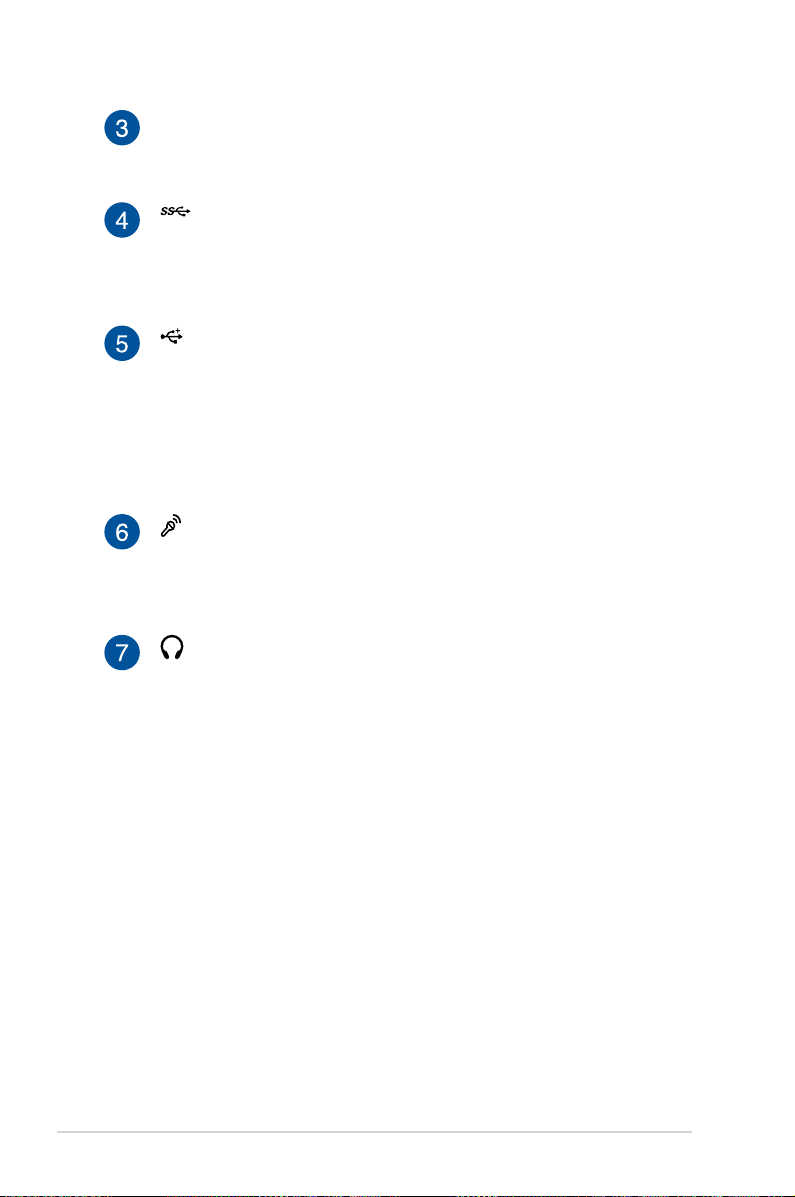
BIOS-nyckel
Innan systemet startas sätt in ett uträtat gem i detta hål för
att öppna BIOS.
USB 3.0 Portar
Dessa USB-portar (Universal Serial Bus) ger en
överföringshastighet på upp till 5 Gbit/s och är
bakåtkompatibla med USB2.0.
USB 2.0 Portar
USB (Universal Serial Bus) 2.0 portarna är kompatibla med
USB 2.0/1.1 enheter såsom tangentbord, musenheter,
kameror och hårddiskar. USB möjliggör att era
enheter kan köras samtidigt på en dator med några
kringutrustningar fungerande som extra insticksplatser
eller hubbar.
Mikrofonuttag
Mikrofonuttaget är konstruerat för att ansluta mikrofonen
som används vid videokonferenser, inspelning av
berättarröst eller vanliga ljudinspelningar.
Hörlurar
Stereokontakten för hörlurar (3,5mm) används för
anslutning av systemets utgående ljudsignal till förstärkta
högtalare eller hörlurar.
12
E410
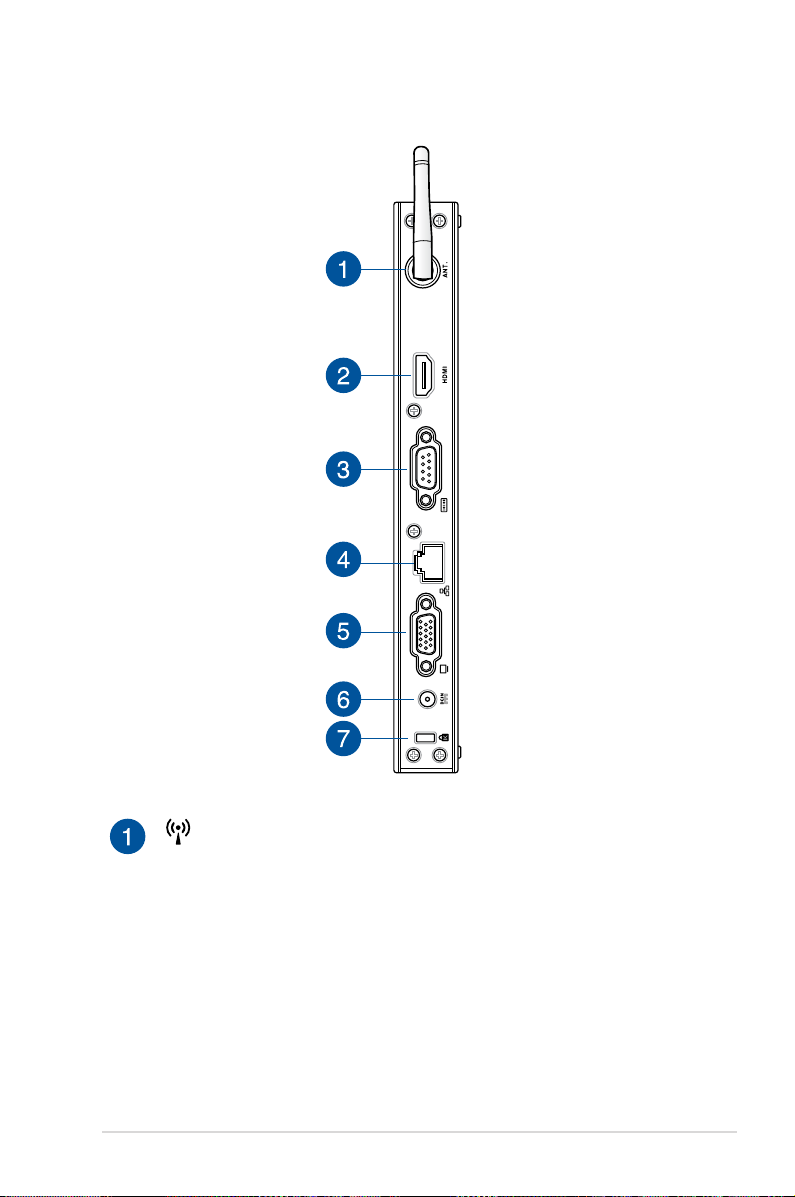
Sedd bakifrån
Uttag för trådlös antenn (tillval)
Uttaget används för att ansluta medföljande
signalmottagaren för trådlös antenn.
E410
13
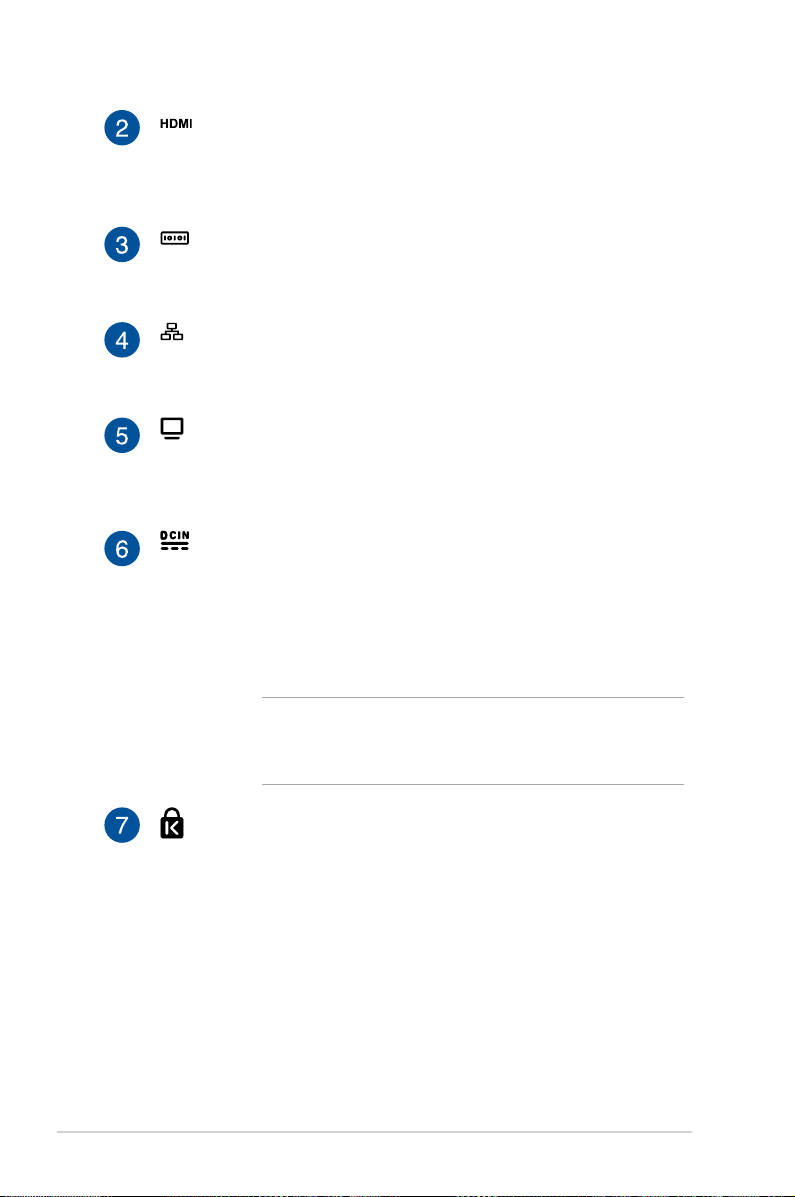
HDMI port
HDMI (High Denition Multimedia Interface) porten
stödjer en Full-HD enhet såsom en LCD-TV eller monitor för
tittande på en större extern skärm.
Seriell port (COM-port)
9-pin D-sub seriella porten stöder äkta seriella enheter
såsom en seriell ritskiva, seriell mus eller seriellt modem.
LAN port
Den åtta-pin RJ-45 LAN-porten stödjer en standard
Ethernet-kabel för anslutning till ett lokalt nätverk.
Skärm (monitor) utgång
Den 15-pin D-sub monitorporten stödjer en standard VGAkompatibel enhet såsom en monitor eller projektor för
visning på en större extern skärm.
Inström (DC 19V)
Den medföljande strömadaptern konverterar
växelström till likström för användning med detta uttag.
Strömförsörjning via detta uttag ger ström till datorn.
För att förhindra skador på datorn bör alltid medföljande
strömadapter användas.
14
VARNING! Strömadaptern kan bli varm till het vid
användning. Täck inte över adaptern och håll den
borta från kroppen.
Kensington® låsport
Med Kensington® låsporten kan datorn säkras med hjälp av
Kensington® -kompatibla säkerhetsprodukter.
E410

Kapitel 2: Använda din PC
Placering av datorn
Montering av datorn på ställningen
Montera datorn på ställningen:
1. Leta reda på monteringshålen under datorn.
2. Rikta in ställningens monteringshål mot monteringshålen på
datorn, fäst sedan den på plats med ställningsskruven.
X
Stativets skruv
VARNING! Se till att datorn är monterad på dess ställning innan den
placeras på en stabil och plan yta.
E410
15

Ansluta datorn till en monitor
Ansluta datorn till en monitor:
1. Fäst den tillvalda VESA-monteringssatsen på din monitor med
fyra skruvar som medföljer i VESA-monteringssatsen.
OBS! För att fästa VESA monteringssatsen måste din monitor uppfylla
VESA75 eller VESA100 standard.
16
* Datorn kan motneras på en ASUS VS228H monitor.
E410
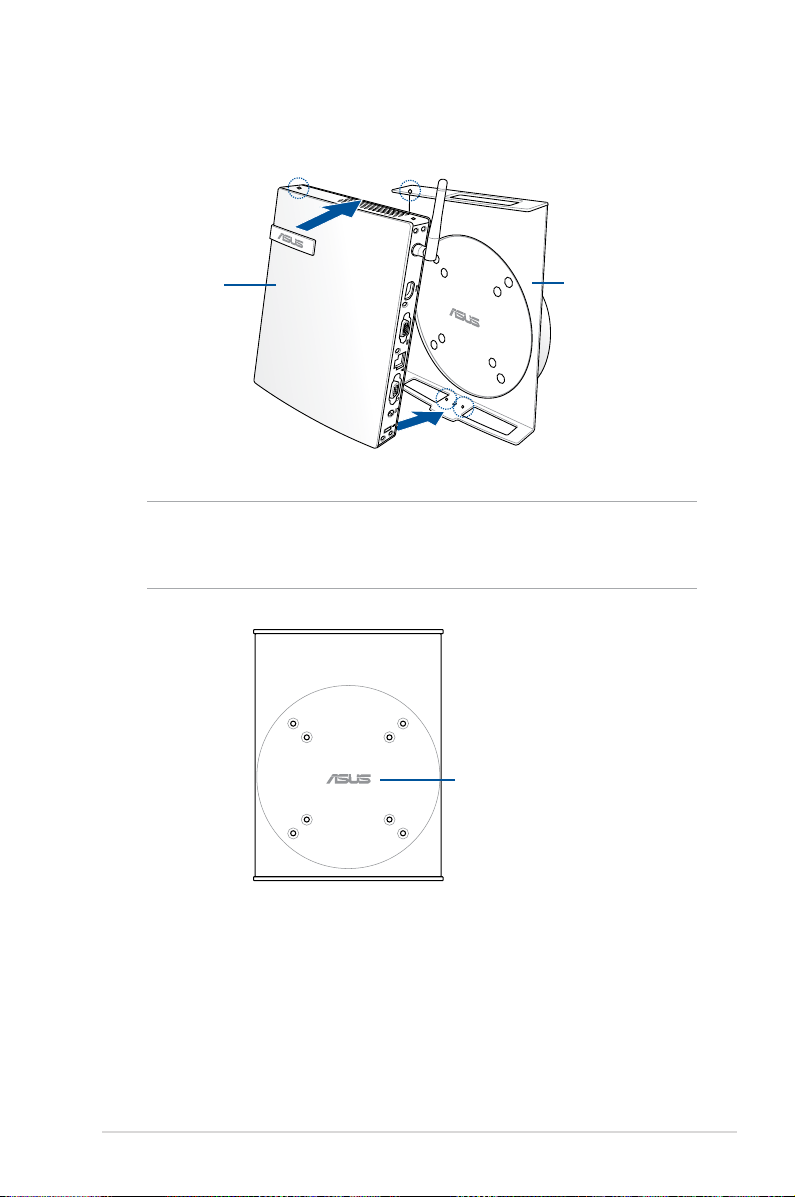
2. Rikta in och placera datorn i VESA-fästena såsom visas.
Dator VESA-fästen
OBS! Se till att ASUS varumärket på rotationshjulet på VESA
monteringssatsen är inställd i dess vanliga position när datorn sätts i
så att maskinen kan rotera korrekt.
ASUS varumärke
E410
17

3. Fäst ihop dator- och Vesa-fästet med en ställningsskruv. Se till
att datorn sitter fast på Vesa-fästet.
Dator- och Vesa-fäste
ställningsskruv
NOTERA: Använd ställningsskruven som medföljer ställningen.
18
E410

4. För att justera vinkeln hos datorn och Vesa-fästet för att
göra datorns fram- och baksida mer åtkomlig, tryck på
spakomkopplaren på Vesa-fästet för att låsa upp rotationshjulet
(A) och vrid därefter datorn och Vesa-fästet (B).
B
rotationshjul
A
spakomkopplare
A
Dator- och Vesa-fäste
VIKTIGT!
• Inställningavrotationshjuletupprättrekommenderasnär
systemet används.
• Varuppmärksampådenanslutnakablarnatilldatornnär
rotationshjulet används. För att förhindra riksen med kablar
som lossnar är hjulet konstruerat att inte rotera mer än 90°
med-/moturs.
E410
19
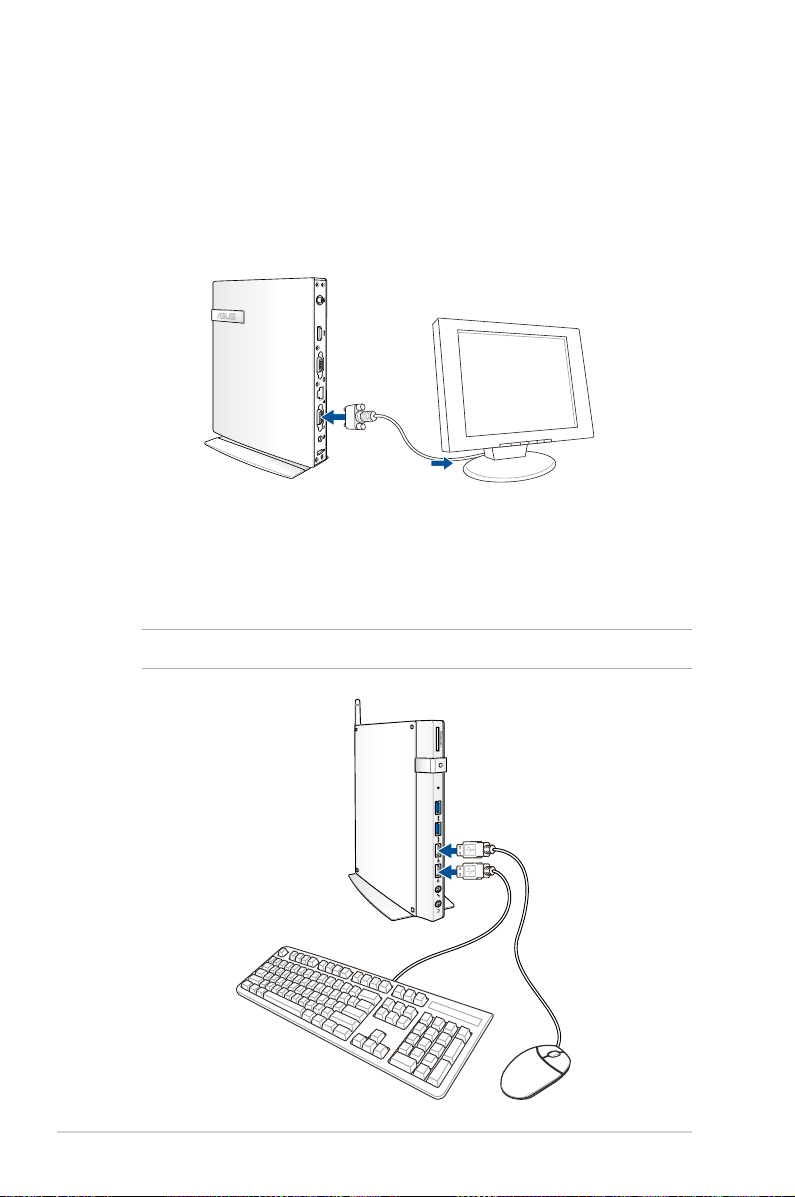
Använda datorn
Ansluta till en extern skärm
Anslut enda änden av en HDMI- eller en VGA-kabel till en extern
skärm och den andra änden på kablen till datorns HDMI- eller VGAport.
Anslutning till en USB-enhet
Anslut USB-enheter såsom trådanslutna/trådlösa tangentbord,
musenheter och skrivare till USB-portarna på datorn.
OBS! Tangentbordet varierar mellan olika länder och regioner.
20
X
E410

Ansluta den trådlösa antennen (tillval)
Anslut den trådlösa antennen till datorn för att förbättra den
trådlösa signalen. Se till att den trådlösa antennen är i upprätt
position (90
o
vinkel) för att få bästa trådlösa mottagning.
E410
21

Slå på datorn
OBS!
• Kopplaifrånströmadapternellerstängavmed
strömknappen för att minimera strömförbrukningen när
datorn inte används.
X
22
• ÄndrainställningenförströmhanteringiWindows®
kontrollpanel. Detta för att garantera att din dator är
inställd på låg energiförbrukning och samtidigt är fullt
funktionsduglig.
E410
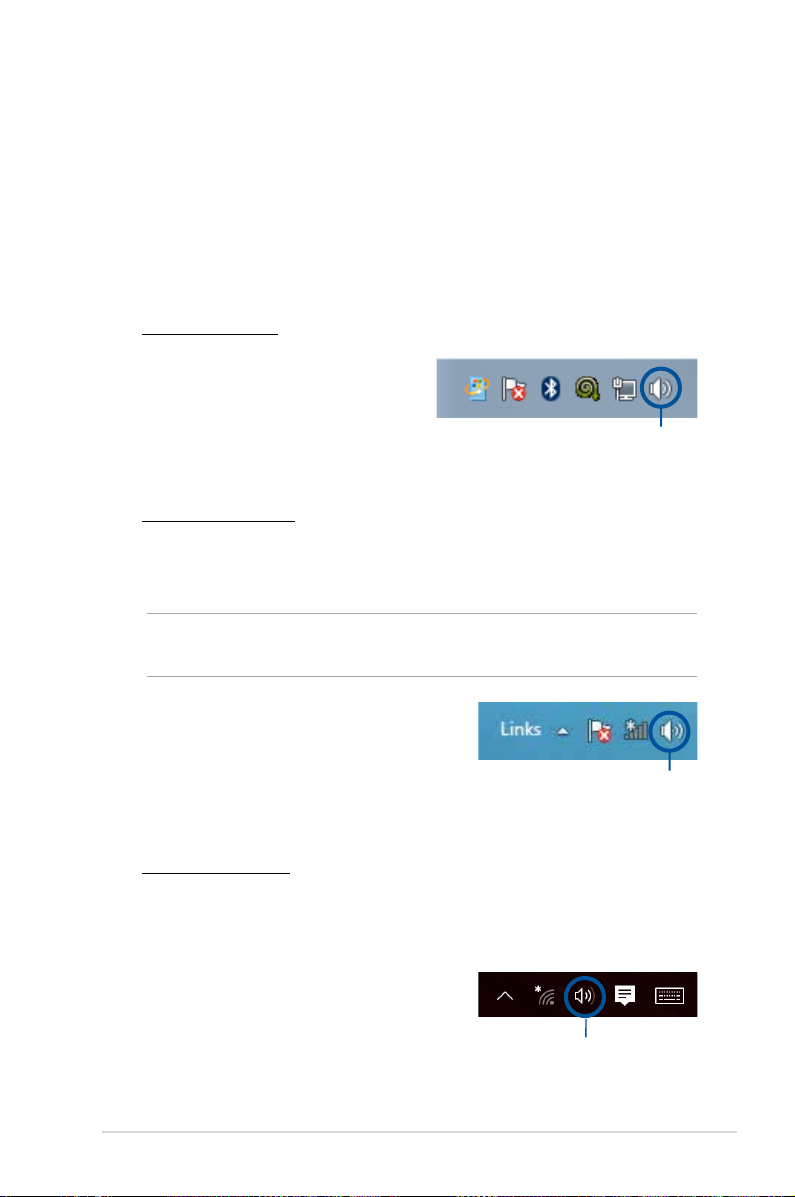
Kongurera ljudutmatningen via en HDMI-enhet
Om du vill använda en högdenitions-TV som ljudutmatningsenhet,
anslut den till ditt hemmabiosystems dator och följ stegen nedan för
att kongurera ljudinställningarna.
Kongurera ljudutmatningen via en HDMI-enhet:
1. Gör något av följande baserat på datorns operativsystem.
På Windows® 7
Högerklicka på ikonen
Volume Mixer (Volymmixer)
i Windows® aktivitetsfält och
klicka på Playback devices
(Uppspelningsenheter).
På Windows® 8.1
a) Från startskärmen klicka på Desktop (skrivbord) för att
starta skrivbordsläge.
OBS! För ytterligare detaljer se sektionen Startskärm under Arbeta
med Windows® 8.1.
Volume Mixer
(Volymmixer)
b) Högerklicka på ikonen
Volume Mixer (Volymmixer) i
Windows® aktivitetsfält och
klicka på Playback devices
Volume Mixer
(Volymmixer)
(Uppspelningsenheter).
På Windows® 10
a) Från startskärmen klicka på Desktop (skrivbord) för att
starta skrivbordsläge.
b) Högerklicka på ikonen
Volume Mixer (Volymmixer) i
Windows® aktivitetsfält och
klicka på Playback devices
Volume Mixer
(Volymmixer)
(Uppspelningsenheter).
E410
23

2. Från
uppspelningsskärmen,
klicka på Digital Audio
(digitalt ljud)(HDMI).
3. Klicka på Congure
(Kongurera) och
inställningsfönstret för
högtalarna poppar upp.
4. Välj Stereo och klicka på
Next (Nästa).
5. Markera rutan Front left
and right (Front vänster
och höger) och klicka
sedan på Next (Nästa).
6. Klicka på Finish
(Avsluta) för att avsluta
högtalarinställningen.
24
E410

Andra tangentbordsgenvägar
Vid användning av tangentbordet kan du också använda följande
genvägar som hjälp för att starta applikationer och navigera
Windows® 10.
Växlar mellan startsidabn och senast körda app
+ <D>
+ <E>
+ <F>
eller
+ <W>
+ <H>
+ <I>
+ <K>
+ <L>
+ <M>
+ <P>
+ <Q>
Startar skrivbordet
Startar File Explorer (Utforskaren)
Aktiverar funktionen för lsökning
Startar delning
Öppnar inställningsfönstret
Startar Mediaanslutning
Aktiverar låsskärmen
Döljer alla aktiva skärmar som är aktiva på aktivitetsfältet
Din stationära dator speglas på din sekundära skärm
Startar Cortana
E410
25
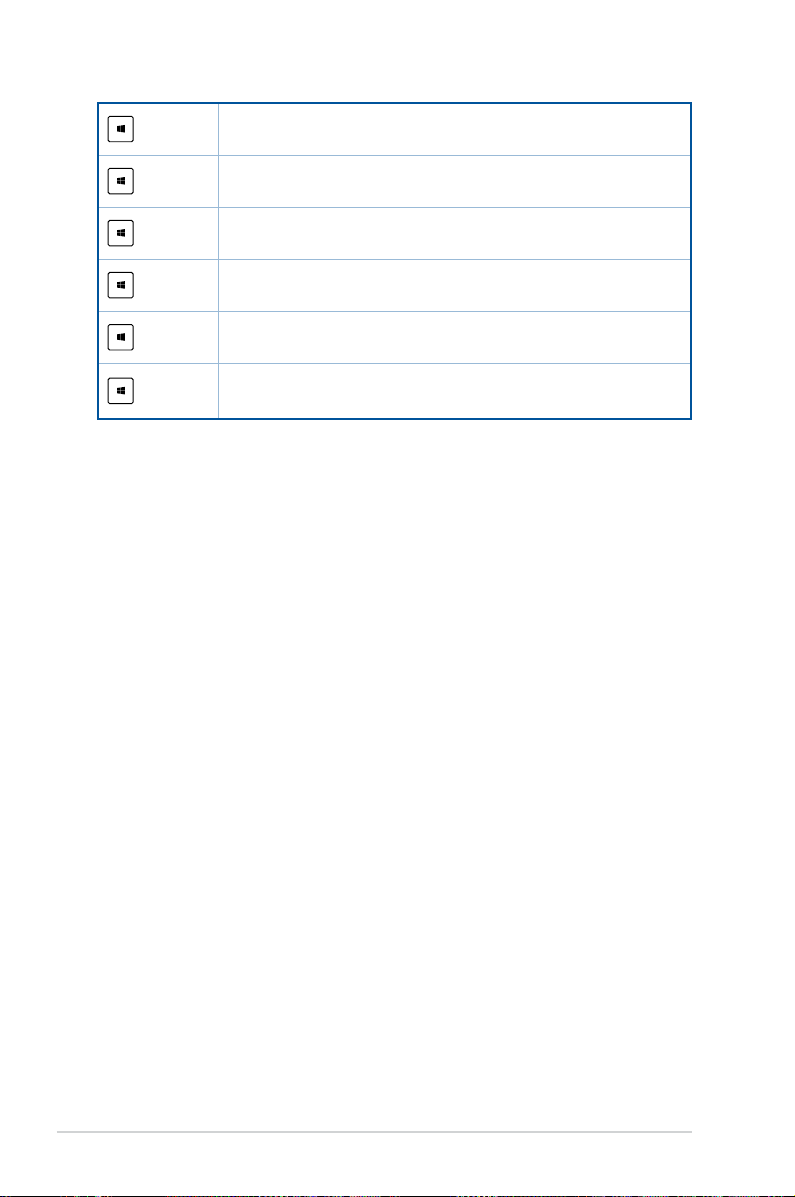
+ <R>
Startar fönstret Kör
+ <U>
+ <X>
+ <+>
+ <->
+ <Enter>
Startar Hjälpmedelscenter
Startar menyrutan för Windows verktyg
Startar förstoringsikonen och zoomar in på skärmen
Zoomar ut på skärmen
Öppnar inställningarna för Skärmläsaren
26
E410
